楽天ブロードバンドwithドコモ光の接続方法
下記の手順に従ってインターネット接続設定を行ってください。
STEP1:IPv4(PPPoE)接続設定
【古い接続アカウントをご利用のお客様へ】
以下の「楽天ブロードバンド フレッツ光の接続方法」の手順に従ってインターネット接続設定変更を行ってください。
※設定変更を行わないとインターネットに接続できません。
<古い接続アカウントについて>
アカウントの@より後の文字列が xxx.sannet.ne.jp のお客様が該当いたします。
※ xxx.rakutenbb.jp のお客様はSTEP1の設定変更は不要です。「STEP2」から始めてください。
【事前に準備するもの】
「楽天ブロードバンド アカウントのお知らせ」
楽天ブロードバンドサービスwithドコモ光のご契約時に楽天ブロードバンドより発行されています。
接続設定には「楽天ブロードバンド アカウントのお知らせ」に記載の下記2点の情報が必要です。
・楽天ブロードバンド接続用ユーザーID
・パスワード
- 「楽天ブロードバンド アカウントのお知らせ」を紛失した場合はこちら
-
「楽天ブロードバンド アカウントのお知らせ」の再発行が必要です。
再発行を希望されるお客様は、「パスワード再発行手続きフォーム」よりお申し込みください。
お申し込み後、新しいパスワードが記載された「アカウントのお知らせ」を郵送でお届けします。
到着するまで1週間ほどかかります。また、再発行手数料として500円(税別)をご負担いただきます。※再発行お申し込み時のご入力内容に不備がある場合、「楽天ブロードバンド アカウントのお知らせ」の再発行手続きが行われませんのでご注意ください。
※ご入力内容についてご不明な場合は、下記の<楽天ブロードバンドカスタマーセンター>までお問い合わせください。<楽天ブロードバンドカスタマーセンター>
0120-987-300(9:00~18:00/年中無休)
※ガイダンス4番を選択してください。
下記ページより接続方法をご確認いただき、設定してください。
STEP2:IPv6(IPoE)接続設定
IPv6 (IPoE) 接続のご利用には、「メンバーズステーション」より「IPv6接続(IPoE)」オプションのお申し込みが必要です。お申し込み方法はこちら。
お申し込み完了後、以下の設定にお進みください。
お手持ちの接続機器によって設定方法が異なります。
必要に応じて下記設定をおこなってください。
- 1.ご利用接続機器が[A]と[B]どちらのパターンか確認してください。
-
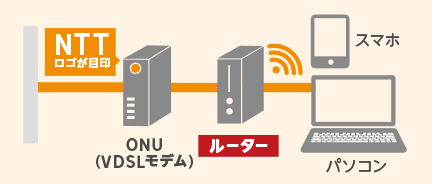
ONU(VDSLモデム)に市販のルーターを接続している。
(無線でのインターネット接続や 複数機器の接続を利用中の方も含む。)
→パターン[A]対応機器の確認へ進む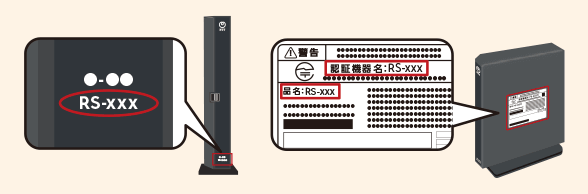
NTTのホームゲートウェイを利用している。
※下記型番を参照
主な型番:RS-xxx/RT-xxx/PR-xxx/RV-xxx/RX-xxx
※機器の名称は、機器本体のロゴ、または側面や底面のラベル(シール)で確認できます。
→パターン[B]対応機器の確認へ進む
- 2.パターン[A]対応機器の確認
-
お手持ちの機器がIPv6(IPoE)対応かご確認ください。
お手持ちの機器がIPv6(IPoE)に対応していない場合は、IPv6(IPoE)接続のご利用はできません。
対応機種については、下記の各メーカーサイトを参照いただくか、メーカーへ直接お問い合わせください。
※下記メーカー以外の機器をご利用の場合は、お手数ですが、ご利用のメーカーに直接お問い合わせください。NEC(NECプラット フォームズ株式会社) →動作確認済み対応製品 IPv6(IPoE/IPv4 over IPv6) BUFFALO(株式会社 バッファロー) →動作確認済みWi-Fiルーター I-O DATA (株式会社 アイ・オー・データ機器) →IPv6(IPoE)接続動作確認済みサービス一覧&対応機器 →確認後、パターン[A]接続設定へ進む
- 2.パターン[B]対応機器の確認
-
お手持ちの機器がIPv6(IPoE)対応かご確認ください。
お手持ちの機器がIPv6(IPoE)に対応していない場合は、IPv6(IPoE)接続のご利用はできません。
対応機種については、下記の各メーカーサイトを参照いただくか、メーカーへ直接お問い合わせください。
※下記メーカー以外の機器をご利用の場合は、お手数ですが、ご利用のメーカーに直接お問い合わせください。NTT東日本 (東日本電信電話株式会社)
※NTT西日本をご利用のお客様も下記をご覧ください。
→フレッツ・v6オプション及びIPv6インターネット(IPoE)対応ブロードバンドルーター一覧→確認後、パターン[B]接続設定へ進む
- 3.パターン[A]接続設定
-
ルーターの「IPv6 パススルー機能(※1)」の設定を有効化してください。
接続方法や設定画面の見え方は、ルーターの機種によって異なります。
機種ごとの詳しい設定方法については 下記の各メーカーサイトを参照いただくか、メーカーへ直接お問い合わせください。※1 ルーターメーカーによっては「IPv6 ブリッジ機能」と記載されている場合もあります。
※「NDプロキシ」の設定項目がある場合は、有効にしてください。【各ルーターメーカーの設定方法】
NEC(NECプラット フォームズ株式会社) →機能別設定ガイド(Atermサポートデスク)
ご利用機種を選択し、「IPv6を使ったサービスの利用方法」をご参照ください。
<お電話の場合>
0570-550-777 (有料)
月~金 9:00~18:00 ※祝日・年末年始は除く
(土曜日は9:00~17:00、日曜日は10:00~17:00)
※PHS・一部のIP電話からはご利用いただけません。
※上記番号でつながらない場合は、047-185-4761をご利用ください。BUFFALO(株式会社 バッファロー) →IPv6パススルー機能の設定方法
ご利用機種の型番を選択し、設定方法をご参照ください。
<お電話の場合>
0570-086-086 (有料)
月~土・祝 9:00~18:00
(日曜日は10:00~17:30)
※PHS・一部のIP電話からはご利用いただけません。
※上記番号でつながらない場合は、050-3388-2955をご利用ください。I-O DATA (株式会社 アイ・オー・データ機器) →サポートライブラリ
ご利用機種の型番を検索いただき、「画面で見るマニュアル」をご参照ください。
<お電話の場合>
ご利用の機種によって窓口が異なります。詳しくは下記サイトをご確認ください。
→電話お問い合せ窓口以上で接続設定は完了です。
- 3.パターン[B]接続設定
-
基本的に設定不要となります。
※ルーターに接続用ID・接続用パスワードが設定されている必要があります。
※無線の通信を無効にするよう設定されている場合は、再度有効にする必要があります。- 「ホームゲートウェイ LANカード」をご利用のお客様のみご確認ください。
-
無線LANカード経由でインターネット接続をご利用の場合、ルーターの設定変更が必要です。
設定方法については、下記ページもしくはルーター付属の取扱説明書をご確認ください。
※NTT西日本エリアでご利用のお客様も同様の手順で設定可能です。
以上で接続設定は完了です。